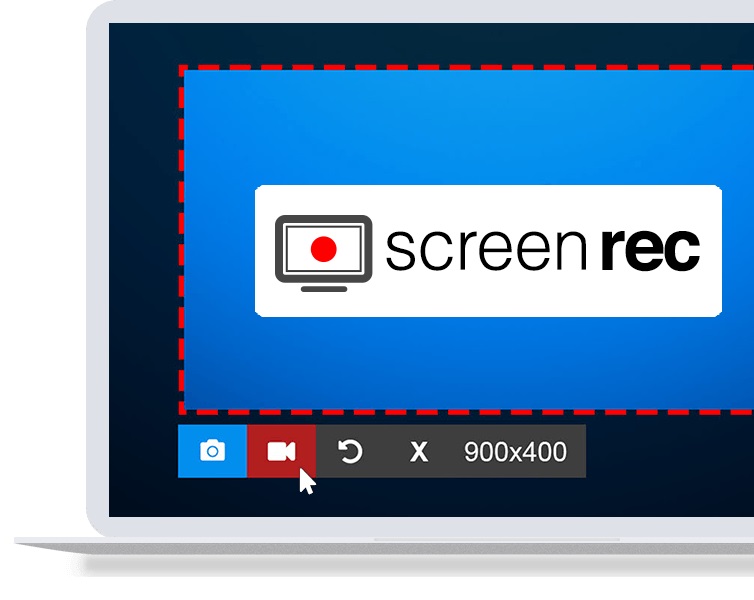
Participez-vous souvent à des conférences ou à des réunions en ligne ? Souhaitez-vous partager des astuces de jeux vidéos sur Internet ? Avez-vous besoin de préparer une présentation vidéo pour votre cours en ligne ? Alors vous avez absolument besoin d'un bon enregistreur d'écran en ligne. Comme il existe trop d'outils impressionnants pouvant enregistrer l'écran de l'ordinateur, il est difficile de savoir quels sont les outils qui valent vraiment le coup d'être essayé, n'est-ce pas ? Ainsi, dans cet article, nous vous montrerons 10 meilleurs enregistreurs d'écran en ligne, ce qui peut facilite votre choix.
Comparaison des 10 meilleurs logiciels d'enregistrement en ligne
| Personnaliser la zone d'enregistrement | Verrouiller la fenêtre d'enregistrement | Capturer de l'écran | Enregistrer simultanément l'écran et la caméra | Éditer la vidéo enregistrée | |
|---|---|---|---|---|---|
| VideoSolo Enregistreur d'écran | Oui | Oui | Oui | Oui | Oui |
| DemoAir | Non | Non | Oui | Oui | Oui |
| Screencast-O-Matic | Oui | Non | Non | Oui | Oui |
| Apowersoft Free Online Screen Recorder | Oui | Non | Non | Oui | Oui |
| AceThinker | Oui | Oui | Non | Oui | Oui |
| Screencastify | Non | Non | Non | Oui | Oui |
| ScreenToaster | Oui | Non | Non | Non | Oui |
| Loom | Non | Non | Oui | Oui | Oui |
| Vidyard | Non | Non | Non | Oui | Non |
| Screenapp.IO | Non | Non | Non | Oui | Non |
1. VideoSolo Enregistreur d'écran
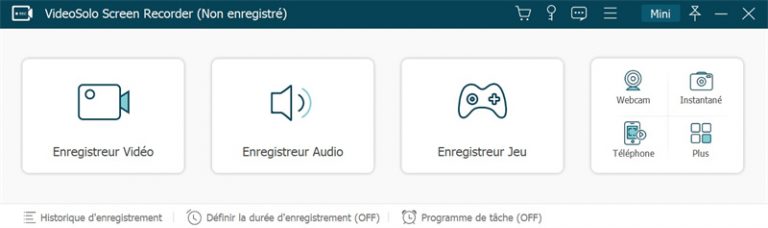
VideoSolo Enregistreur d'écran
Avantages :
- Enregistrer en même temps l'écran et la webcam.
- Supporter de nombreux formats de fichiers audio/vidéo/image populaire.
- Disposer d'une fonction d'annulation des bruits du microphone et d'amélioration du son du microphone.
- Permettre de planifier des enregistrements automatiques.
- Donner la possibilité de personnaliser les raccourcis clavier.
- Fonctionnalités d'édition et d'annotation.
- Possible de capturer l'écran au cours de l'enregistrement.
Inconvénients :
- Il ne permet pas de faire de transfert de fichiers directement vers le cloud.
- Il existe une limite du temps de l'enregistrement pour la version d'essai gratuit.

VideoSolo Enregistreur d'écran
Un enregistreur d'écran professionnel qui vous permet d'enregistrer des activités vidéo & audio de haute qualité.
- Personnaliser la zone d'écran à enregistrer sur l'ordinateur en qualité HD.
- Enregistrer le son du système et du microphone en MP3/AAC/M4A/WMA.
- Fonctions d'édition merveilleuse pour mieux enregistrer.
- Créer des instantanés sur Windows et Mac.
Windows 10/8/7/Vista/XP/Mac OS X 10.7 ou version supérieur
2. DemoAir
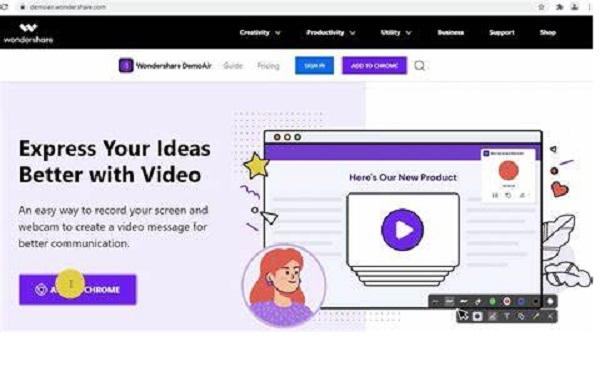
DemoAir est un outil efficace, qui est facile à utiliser et qui est gratuit. Il permet d'enregistrer toutes les activités de l'écran et de la webcam. Avec DemoAir, vous pourrez faire des enregistrement de votre écran, de votre caméra ou de votre microphone, vous aurez aussi la possibilité d'éditer facilement vos vidéos et de les partager.
Avantages :
- Permettre d'enregistrer le son de l'ordinateur et du microphone.
- Donner la possibilité d'enregistrer les activités de l'écran ou de la caméra.
- Transférer des vidéos enregistrées vers cloud.
- Posséder des fonctions d'édition basiques.
Inconvénients :
- Présenter des limites dans les fonctionnalités d'édition vidéo.
- Il apparaît des erreurs lorsque la connexion Internet n'est pas stable.
- Impossible de capturer l'écran au cours de l'enregistrement.
- Il ne vous permet pas de personnaliser la zone d'enregistrement.
3. Screencast-O-Matic
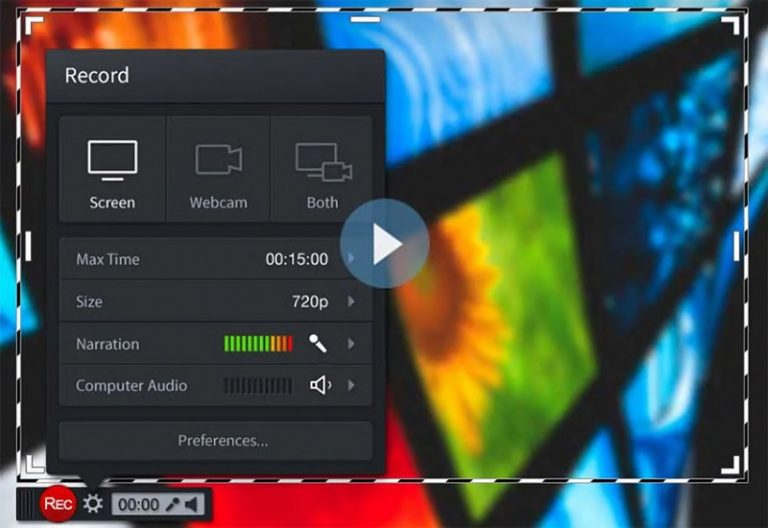
Screencast-O-Matic est un enregistreur d'écran en ligne très performant. Ces enregistrements sont limités à 15 minutes, ce qui est suffisant si vous voulez effectuer de courts enregistrements, mais si vous recherchez à faire des enregistrements de plus longues durées, alors essayez les autres outils de cet article. Mais c'est quand même un outil très compétent qui offre de nombreuses fonctionnalités. Il permet de zoomer pendant l'enregistrement, de découper les clips enregistrés, d'ajouter des légendes, d'enregistrer toutes les activités de l'ordinateur, etc.
Avantages :
- Prendre en charge d'éditer la vidéo enregistrée.
- Permettre de zoomer pendant l'enregistrement.
- Possible de partager la vidéo enregistrée sur YouTube.
- Supporter de définir la zone d'enregistrement.
Inconvénients :
- Afficher des filigranes dans les enregistrements vidéo.
- Limiter les enregistrements à 15 minutes.
- Il n'enregistre l'audio qu'à partir de Windows.
- Il a besoin d'utiliser Java.
4. Apowersoft Free Online Screen Recorder
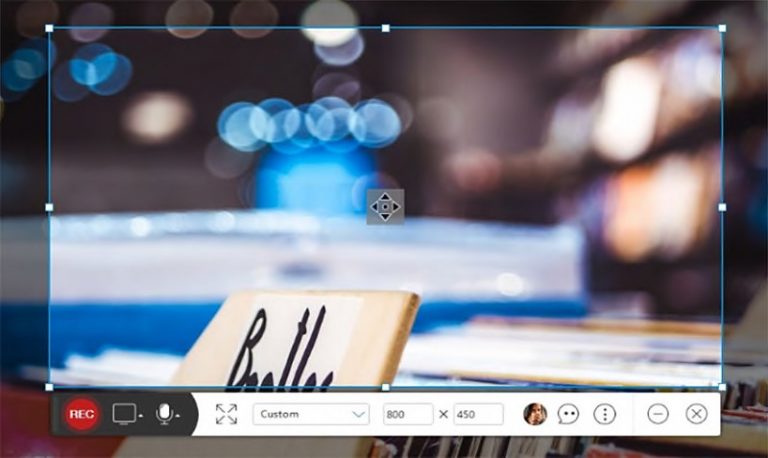
Recherchez-vous à enregistrer une présentation, une démonstration de logiciel ou un tutoriel ? Alors Apowersoft Free Online Screen Recorder est un outil que vous devriez essayer. Il est basé sur le web et fonctionne à partir d'un navigateur Internet, il ne serait donc pas vraiment approprié pour les jeux, mais c'est un très bon enregistreur d'écran gratuit que vous pouvez utiliser pour capturer d'autres tâches simples. Au premier téléchargement de Apowersoft Free Online Screen Recorder vous serez invité à télécharger une petite application de lancement. Vous aurez alors ensuite accès à une barre de contrôle disposant de nombreuses options, qui vous permettront de capturer la webcam, le son interne de votre ordinateur, le son du microphone, etc.
Avantages :
- Il ne présente aucune limite de temps ni de filigrane.
- Doté les fonctions d'édition vidéo.
- Capable d'enregistrer les activités de la webcam.
- Prendre en charge plusieurs formats de sortie.
Inconvénients :
- Impossible de verrouiller la zone d'enregistrement.
- Ne pas supporter de capturer l'écran au cours de l'enregistrement.
- Il existe de temps en temps un blocage quand vous enregistrez l'écran de l'ordinateur.
5. AceThinker
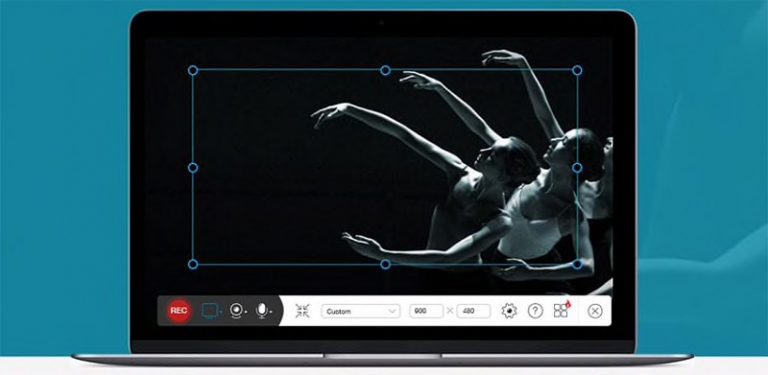
AceThinker est l'un des meilleurs outils d'enregistrement d'écran en ligne. C'est un outil très léger, que vous pouvez utiliser sans inquiétude, sur le système d'exploitation Windows ou macOS. AceThinker peut vous aider à enregistrer et à convertir rapidement des vidéos de haute qualité vers n'importe quel format de fichier populaire.
Avantages :
- Présenter une interface utilisateur simple et facile à utiliser.
- Prendre en charge différents formats de fichiers populaires.
- Partager les vidéos enregistrées vers diverses plates-formes comme YouTube, Google Drive, etc.
Inconvénients :
- Les fonctions d'édition sont limitées.
- Manquer les raccourcis clavier.
- Ne pas pouvoir verrouiller la fenêtre d'enregistrement.
6. Screencastify
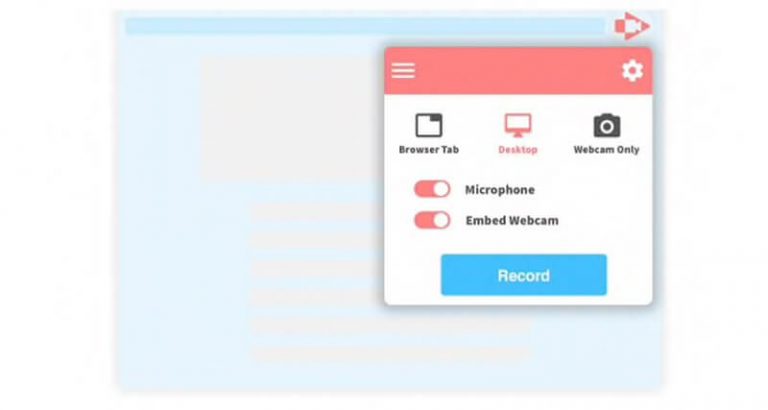
Screencastify est un outil populaire, connu pour être l'un des meilleurs enregistreurs d'écran et de voix en ligne. Vous pouvez l'utiliser directement sur votre navigateurs Internet Google Chrome. Il dispose aussi d'une version logiciel axée sur l'enseignement et qui est très bien adaptée pour les écoles. Avec cet outil, l'apprentissage peut être encore plus simplifié et être beaucoup plus efficace. Screencastify offre de nombreux outils d'édition et d'annotations qui permettent aux utilisateurs de personnaliser leurs enregistrements.
Avantages :
- Prendre en charge le navigateur Internet Google Chrome ainsi que les systèmes d'exploitation Mac, Windows et Linux.
- Permettre d'effectuer facilement des enregistrements hors ligne.
- Offrir une option de partage de vidéo simple.
- Disposer de nombreux outils d'édition et d'annotation.
Inconvénients :
- Présenter une limite de 10 minutes d'enregistrement dans la version d'essai gratuite.
- Il y a des filigranes dans les enregistrements de la version d'essai gratuite.
- Vous ne stocke que 10 vidéos sur Cloud dans la version gratuite.
- Les formats vidéo de sortie sont limités.
7. ScreenToaster
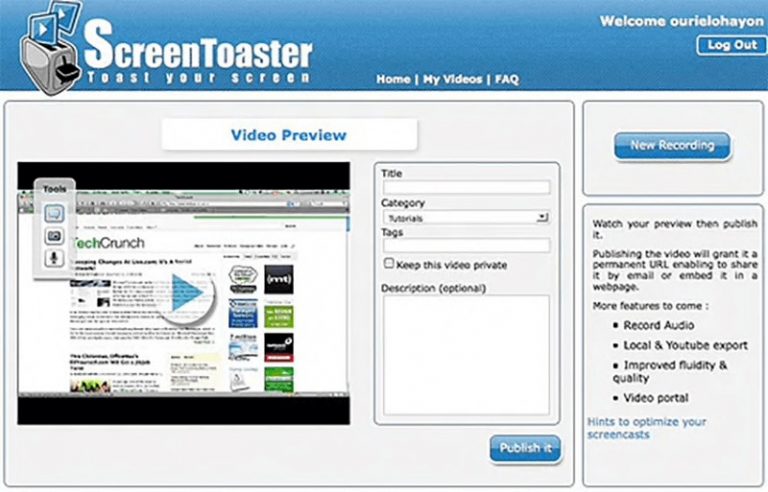
ScreenToaster est aussi un choix à considérer, c'est un très bon enregistreur d'écran en ligne. Il vous permettra d'enregistrer librement tout ce qui se passe sur votre écran. Il vous donne la possibilité d'enregistrer la totalité de l'écran ou d'enregistrer uniquement une partie de l'écran. ScreenToaster offre des touches de raccourci pour vous rendre la tâche beaucoup plus simple. Par exemple, vous pouvez utiliser la combinaison de touches Alt + S pour démarrer et arrêter facilement l'enregistrement.
Avantages :
- Permettre de faire un enregistrement en plein écran ou d'une certaine zone de l'écran.
- Prendre en charge les systèmes d'exploitation Mac, Windows et Linux.
- Partager facilement les enregistrements vidéo sur des chaînes et des réseaux sociaux.
- Proposer les raccourcis clavier qui facilitent votre enregistrement.
Inconvénients :
- Impossible de verrouiller la zone d'enregistrement.
- Ne pas offrir beaucoup d'outils d'édition.
- Il n'est pas capable de capturer l'écran pendant l'enregistrement.
8. Loom
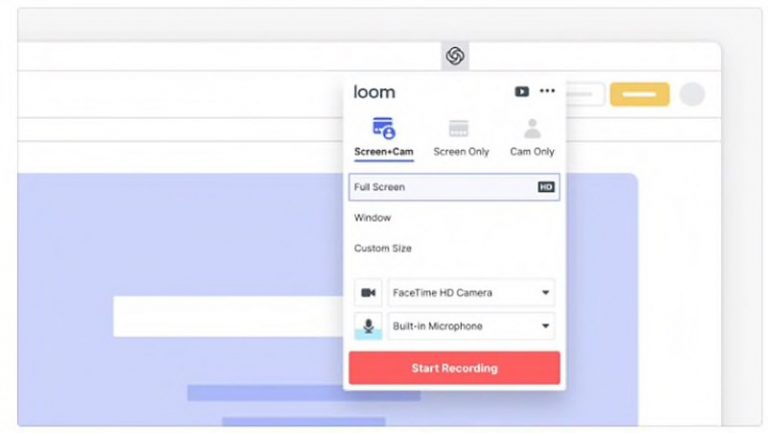
Loom est un très bon enregistreur d'écran en ligne qui offre les mêmes outils et fonctionnalités que les enregistreurs d'écran en ligne gratuits disponibles sur le marché. Vous pouvez utiliser Loom comme un plug-un pour Google Chrome. Avec l'aide de Loom, vous pourrez faire des enregistrements vidéo de haute qualité et les partager instantanément avec d'autres personnes. Et ce n'est pas tout, il offre également des outils d'annotations pour vous permettre de personnaliser votre vidéo et de la rendre plus attrayante.
Avantages :
- Offrir une interface utilisateur simple et facile à utiliser.
- Disposer de fonctionnalités d'édition.
- Permettre de partager facilement les enregistrements vidéo effectués.
Inconvénients :
- Vous ne pouvez qu'enregistrer la vidéo au format MP4.
- Demander la création d'un compte via Google, Facebook ou Email.
- Il apparaît de temps en temps une erreur pendant l'enregistrement.
9. Vidyard
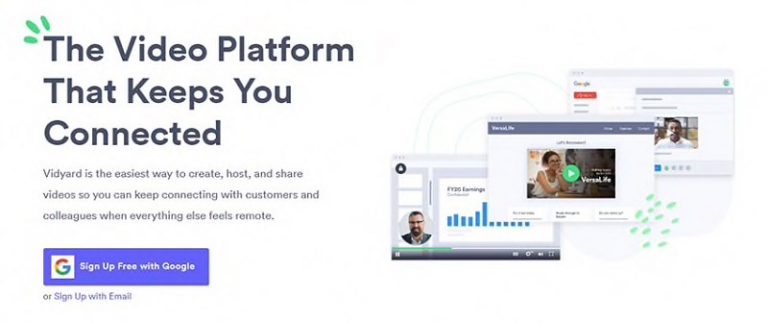
Comme de nombreux enregistreurs d'écran en ligne, Vidyard permet à ses utilisateurs d'effectuer des enregistrements en ligne et hors ligne. Il permet d'enregistrer, de créer des vidéos entièrement nouvelles, des contenus d'Internet ou d'autres vidéos. Avec Vidyard, vous aurez aussi la possibilité de garder un œil sur les performances et les données analytiques de votre vidéo.
Avantages :
- Vous pouvez partager votre vidéo enregistrée sur Facebook, Instagram, YouTube, etc.
- Capable d'enregistrer hors ligne.
- Supporter d'enregistrer la caméra.
- Présenter une interface facile à utiliser.
Inconvénients :
- Vous devez payer pour acquérir les fonctions complètes.
- Impossible de définir la zone de l'enregistrement.
- Il n'offre pas beaucoup d'outils pour éditer la vidéo enregistrée.
10. Screenapp.IO
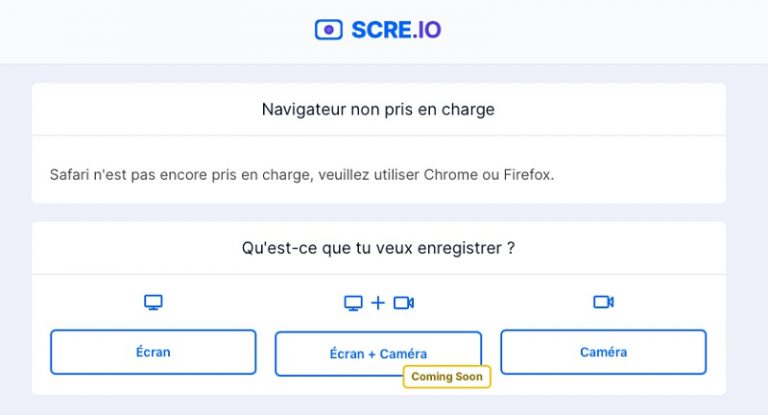
Êtes-vous à la recherche d'un enregistreur d'écran en ligne gratuit pour accomplir facilement vos tâches ? Alors Screenapp.IO est un très bon choix à considérer. Screenapp.IO est un outil basé sur le web qui permet de faire des captures d'écran courtes et rapides. Ce qui est super avec cet outil, c'est qu'il est entièrement gratuit en ce comment, comme il est encore en cours de développement. Contrairement à de nombreux outils, il ne pose aucune limite avec les fonctionnalités de sa version gratuite.
Avantages :
- Permettre de personnaliser la zone d'enregistrement (fenêtre unique, onglet de navigateur Internet ou plein écran).
- Capable de capture l'audio interne et externe de l'ordinateur.
- Donner la possibilité de découper une vidéo à la fin de l'enregistrement.
- Partager rapidement les vidéos enregistrées sur les réseaux sociaux via un lien.
Inconvénients :
- Ne pas pouvoir enregistrer uniquement la caméra.
- Il ne fournit pas de fonctions d'édition vidéo.
- Il ne dispose pas de stockage cloud pour l'enregistrement de vidéos.
Conclusion
Dans cet article, nous avons vu les 10 meilleurs enregistreurs d'écran en ligne qui valent vraiment le coup d'être essayé. Chaque logiciel a ses avantages et inconvénients, vous pouvez les choisir selon votre besoin actuel. Si vous souhaitez enregistrer votre l'écran de l'ordinateur avec une zone d'enregistrement personnalisée, VideoSolo Enregistreur d'écran serait un choix idéal. N'hésitez pas à nous contacter en commentaire si vous avez d'autres question.




 wpDiscuz
wpDiscuz